Artikel ini akan membincangkan cara menghapus atau menghapus pengguna dari Debian 10 Buster menggunakan baris perintah, serta antara muka desktop Gnome.
Anda boleh mengeluarkan pengguna dari buster Debian 10 menggunakan dua kaedah yang berbeza:
- Padamkan pengguna menggunakan baris arahan
- Padam atau buang pengguna melalui desktop Gnome
Kaedah 1: Mengeluarkan Pengguna dengan Baris Perintah
Untuk mengeluarkan pengguna menggunakan perintah di terminal, pertama-tama anda perlu membuka terminal. Klik pada 'Aktiviti' dan kemudian taipkan kata kunci 'terminal' di bar carian aplikasi. Klik pada terminal gnome dari hasil berikut.
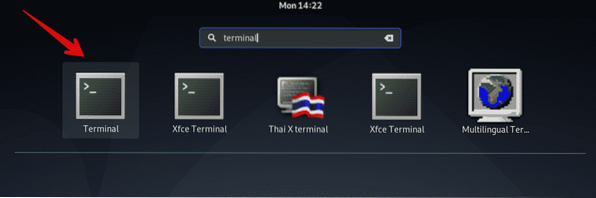
Gunakan arahan berikut untuk mengeluarkan pengguna dari Debian 10 Buster:
nama pengguna $ deluserSebagai contoh, jika anda ingin menghapus pengguna bernama 'sam' dari sistem anda, maka perintah di atas akan ditukar menjadi bentuk berikut:
$ deluser sam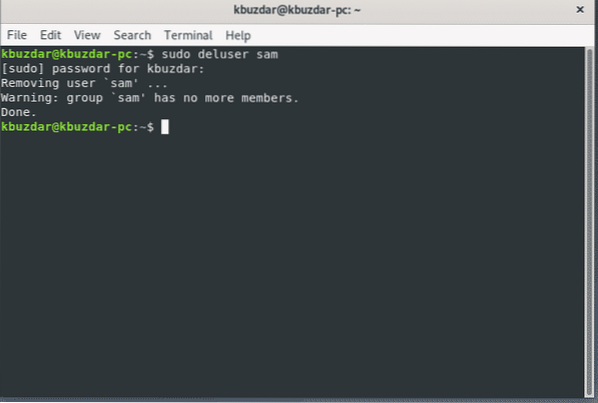
Keluarkan Pengguna dan Direktori
Untuk menghapus pengguna bersama dengan direktori pengguna, jalankan perintah 'deluser' dengan istilah '-rove-home'.
$ sudo deluser - nama pengguna penghapusan rumah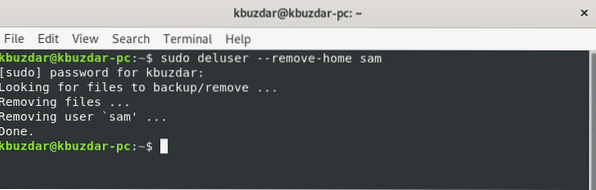
Buang Pengguna dan Semua Fail Berkaitan
Untuk membuang pengguna bersama dengan semua fail yang berkaitan dengan pengguna tersebut, gunakan perintah 'deluser' dengan istilah '-rove-all-files'.
$ sudo deluser --remove-all-files nama pengguna
Ganti istilah 'user-name' dengan pengguna yang ingin anda alih keluar.
Alih keluar Pengguna dari Fail sudoer
Sekiranya anda menghapus pengguna pentadbir di Debian 10, ada kemungkinan entri pengguna tetap ada dalam fail sudoers.
Oleh itu, untuk mengeluarkan pengguna dari fail sudoers, jalankan arahan 'visudo' berikut:
$ sudo visudoAnda boleh mencari pengguna yang sesuai yang anda hapus dan membuang baris pengguna melalui arahan berikut:
nama pengguna ALL = (SEMUA: SEMUA) SEMUAGanti istilah 'user-name' dengan pengguna yang ingin anda alih keluar. Simpan fail dan pastikan bahawa pengguna ini bukan lagi ahli kumpulan sudo.
Kaedah 2: Mengeluarkan Pengguna dengan Desktop Gnome
Dalam kaedah ini, anda boleh mengeluarkan pengguna dari sistem menggunakan desktop grafik Gnome. Untuk menghapus pengguna menggunakan GUI, klik tanda anak panah dari sudut kanan atas desktop di Debian 10 Buster, dan anda akan melihat menu lungsur di sudut desktop. Klik pada ikon 'Tetapan' dari item menu lungsur yang tersedia.
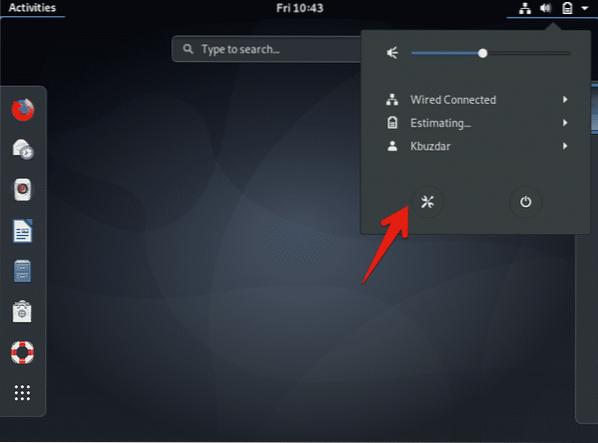
Tetingkap berikut akan dipaparkan di desktop. Klik pada ikon carian dari sudut kiri tetingkap paparan dan taip kata kunci 'pengguna' di bar carian.
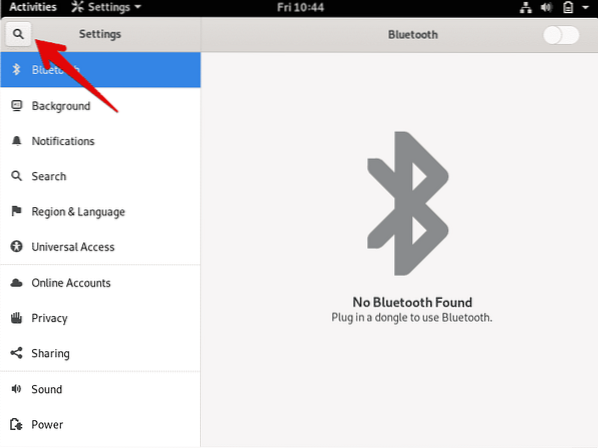
Selanjutnya, klik pada ikon 'Pengguna' di tetingkap paparan, seperti gambar di bawah:
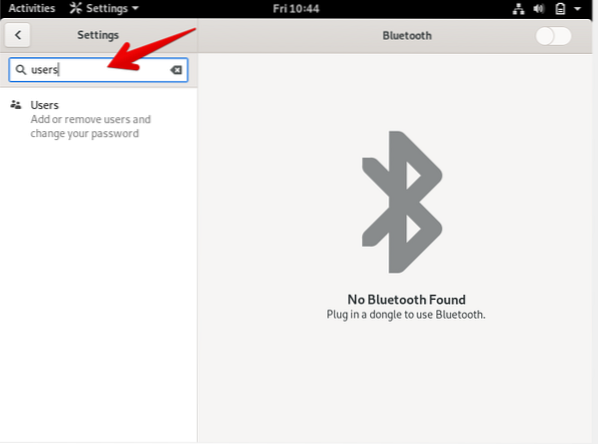
Tetingkap berikut akan dipaparkan pada sistem. Untuk membuang pengguna, anda perlu membuka kunci pengguna semasa untuk pengesahan. Klik pada butang sudut kanan atas, 'Buka Kunci.'
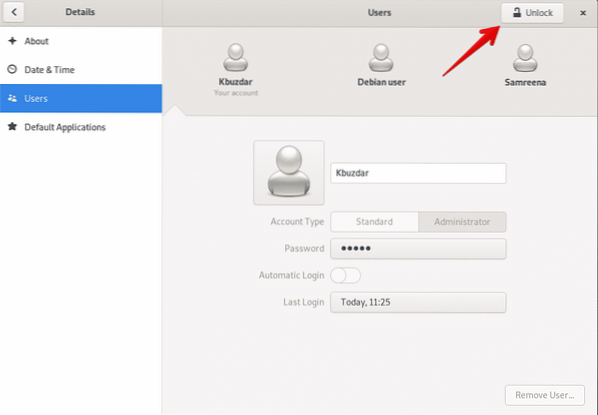
Anda akan melihat paparan arahan dialog berikut di skrin. Di sini, anda akan memasukkan kata laluan pengguna pentadbir semasa untuk pengesahan. Masukkan kata laluan dan klik butang 'Authenticate'.
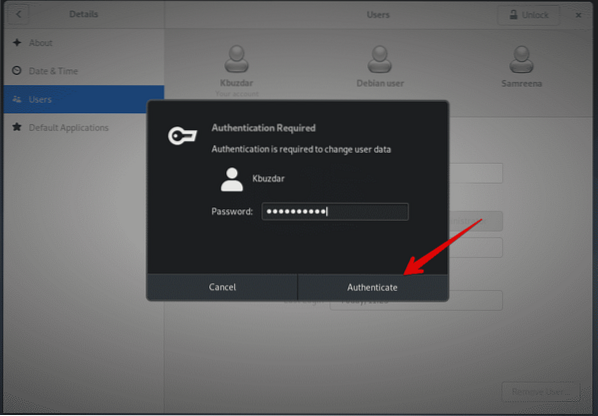
Tetingkap berikut akan dipaparkan di skrin. Anda kini boleh mengeluarkan pengguna dari sistem. Klik pada pengguna yang ingin anda alih keluar dari sistem. Di sini, nama pengguna 'pengguna Debian' akan dikeluarkan. '
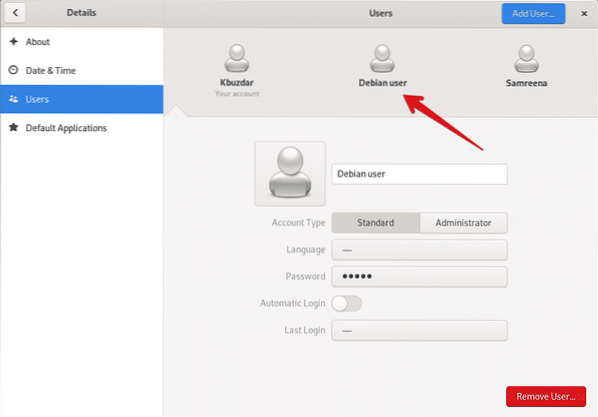
Seterusnya, pilih 'Remove User' dari tetingkap paparan berikut:
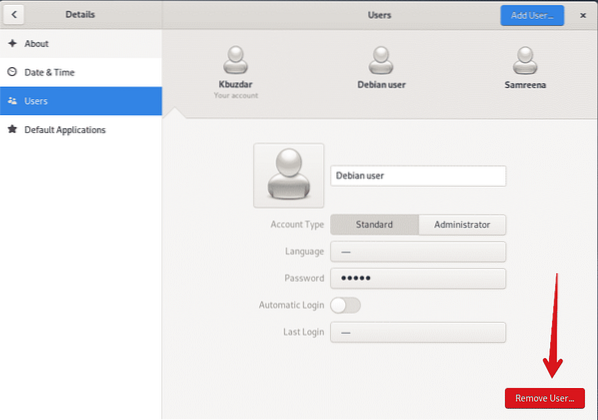
Apabila anda mengklik 'Hapus Pengguna', dialog berikut akan muncul di layar, menanyakan kepada anda sama ada anda ingin membuang semua fail yang berkaitan dengan pengguna ini atau menyimpannya di dalam sistem anda. Untuk menghapus pengguna dan fail yang berkaitan, klik 'Hapus Fail.'Sekarang, pengguna telah berjaya dikeluarkan dari sistem anda.
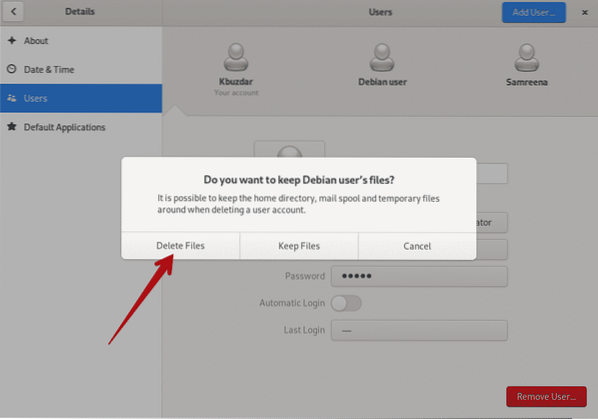
Pengguna 'Pengguna Debian' telah dihapus, seperti yang anda lihat di tetingkap paparan berikut:
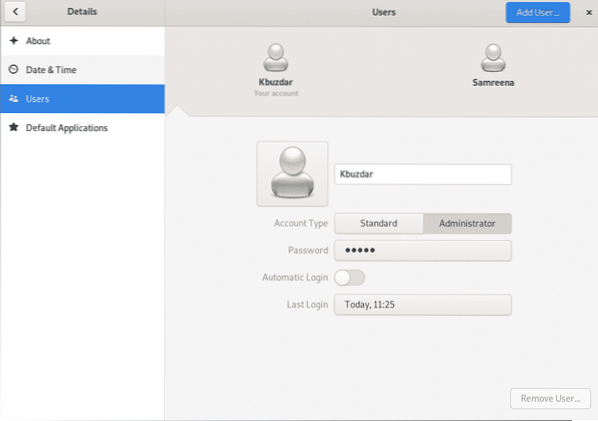
Kesimpulannya
Dalam artikel ini, anda belajar bagaimana membuang pengguna dari Debian 10 Buster menggunakan dua kaedah yang berbeza: baris perintah dan GUI. Selain itu, anda juga belajar cara membuang pengguna dari fail sudoer, dan juga cara menghapus semua fail yang berkaitan dengan pengguna. Anda boleh meneroka lebih banyak arahan yang berkaitan dengan pengurusan pengguna di Debian 10. Saya harap artikel ini berguna untuk keperluan anda.
 Phenquestions
Phenquestions


